PC에서 Audible: 구매 및 다운로드 방법 [2025년 업데이트]
요즘은 모든 것이 너무 편리한 것 같습니다. 기술을 포함한 모든 것이 성장함에 따라 실제로 모든 것을 이전보다 더 빠르게 수행할 수 있습니다. 대중에게 소개된 한 가지 큰 발전은 오디오 북. 책을 좋아하는 사람들이 이제 좋아하는 책을 들을 수 있다는 것은 참으로 큰 장점입니다.
그래서, 스트리밍 오디오북, 특히 Audible 타이틀을 좋아합니까? 구매하고 마지막으로 다운로드 및 스트리밍하는 방법을 배우고 싶습니까? PC에서 듣기?
다행스럽게도 이제 사용자가 매우 쉽게 액세스할 수 있는 다양한 오디오북 스트리밍 플랫폼이 있습니다. 가장 인기있는 것 중 하나는 Audible입니다. 우연히 가청 구독자가 되셨다면 구매 절차와 오프라인 듣기를 위해 Audible 다운로드. 글쎄, 우리는 이 게시물의 각 부분으로 넘어가면서 이에 대해 논의할 것입니다.
기사 내용 1부. 가청 도서 구매2부. Audible 책을 PC로 다운로드3 부분. Audible을 MP3로 다운로드하는 가장 좋은 방법4 부. 개요
1부. 가청 도서 구매
Amazon에서 Audible을 도입했습니다. 다양한 장르의 수백만 타이틀에 액세스할 수 있는 플랫폼입니다. 분명 듣고 싶은 책을 바로 볼 수 있을 것입니다. 또는 더 많은 것을 발견하고 싶다면 브라우저에서 좋은 오디오북을 검색할 수도 있습니다.
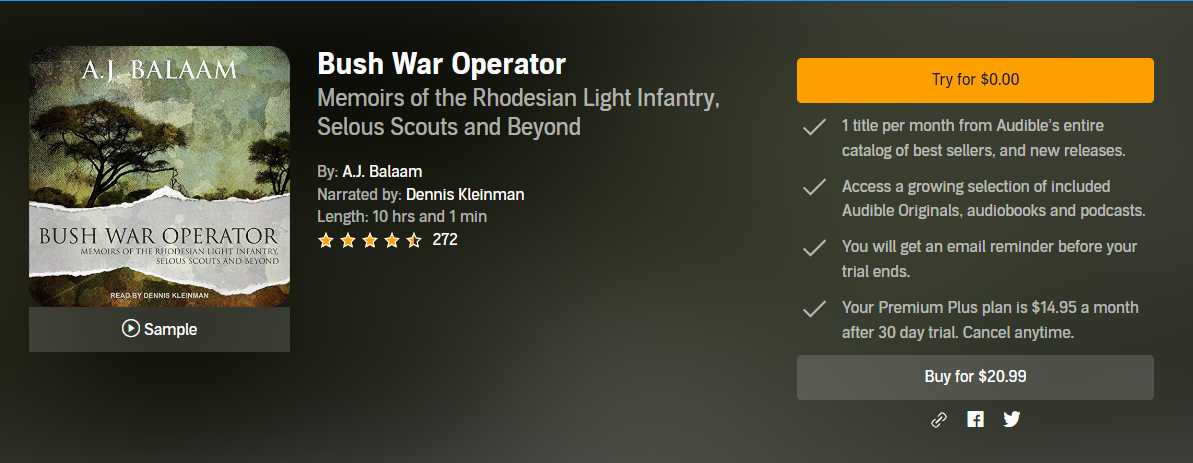
PC에서 Audible을 다운로드하기 전에 먼저 Audible 책을 구입하는 단계에 대해 논의합니다. 실제로 XNUMX단계 절차를 수행해야 합니다. 다음은 단계입니다.
1 단계. PC에서 사용하기 편한 웹 브라우저를 사용하여 Audible 웹사이트를 엽니다. 시작하려면 Audible 계정 자격 증명으로 로그인하십시오.
2 단계. 탐색 창에 찾아보기 메뉴가 표시됩니다. 이 옵션을 사용하여 구매하려는 오디오북을 찾을 수 있습니다. 모든 오디오북에 대해 "장바구니에 추가" 옵션이 표시됩니다. 이 버튼을 탭하면 오디오북이 장바구니에 추가됩니다.
3단계. 구매하려는 오디오북을 선택했으면 이제 장바구니로 이동할 수 있습니다. 여기에 추가한 모든 항목이 표시됩니다. 이제 "결제 진행" 버튼을 선택한 다음 사용 가능한 결제 옵션 중에서 선택할 수 있습니다. 적립한 크레딧을 사용하여 결제할지 또는 사용하려는 기타 결제 방법을 사용할지 선택할 수 있습니다. "구매 완료" 버튼이 체크되면 구매를 완료할 수 있습니다.
위의 절차대로 간단하게 원하는 가청 오디오북을 구매하실 수 있습니다! 이제 컴퓨터에서 Audible을 다운로드하는 과정으로 이동합니다. 우리는 다음 부분에서 그것을 가지고 있습니다.
2부. Audible 책을 PC로 다운로드
사실 PC에서 Audible을 다운로드하는 과정도 매우 쉽습니다. 다음 단락에서 각 단계를 드릴다운할 것입니다.

1 단계. 컴퓨터에서 사용하려는 웹 브라우저를 연 다음 오디블 공식 홈페이지. Amazon 계정 자격 증명으로 로그인하라는 메시지가 표시됩니다. 계속하려면 필요한 세부 정보를 입력하기만 하면 됩니다.
2 단계. 성공적으로 로그인하면 탐색 섹션에 "라이브러리" 버튼이 표시됩니다. 이 옵션을 클릭한 다음 "제목" 버튼을 클릭합니다. 구매한 모든 Audible 오디오북이 표시되는 페이지가 표시됩니다(모든 오디오북은 라이브러리에 있음). 각 오디오북 옆에는 듣거나 다운로드할 수 있는 옵션이 있습니다. 저장하려는 모든 오디오북에 대해 "다운로드" 버튼을 선택하십시오. 다운로드 프로세스가 끝나면 AAX 파일이 생성됩니다. 이 파일을 저장할 폴더를 선택하십시오.
- macOS 10.14.6 Mojave 또는 이전 사용자인 경우 다운로드한 오디오북은 iTunes 앱을 통해 액세스할 수 있습니다. iTunes의 "오디오북" 섹션에 자동으로 저장됩니다.
- 이제 macOS Catalina 또는 Big Sur 사용자의 경우 다운로드한 Audible 오디오북은 "Apple Books"를 통해 액세스할 수 있습니다. "오디오북" 섹션에도 표시됩니다. 이 MacOS 10.15 Catalina가 출시되었을 때 iTunes에도 변경 사항이 있었습니다.
PC에서 Audible을 다운로드하는 동안 Firefox 브라우저의 최신 버전을 사용하는 사용자를 위한 추가 참고 사항입니다. AAX 파일 대신 MP4 파일이 제공된다는 것을 알 수 있습니다. 걱정하지 마세요. 세 번째 부분에서 공유할 도구를 통해 언제든지 파일을 변환할 수 있습니다.
Windows 8 및 10 사용자를 위한 추가 정보
Windows 8 또는 10 컴퓨터에서 Audible을 다운로드하는 프로세스를 수행하려는 경우 "AudibleSync"를 사용해 볼 수도 있습니다.
이 "AudibleSync"를 사용하려고 시도했다면 다운로드한 Audible 오디오북을 여기(C:\Users\your computer username\AppData\Roaming\AudibleSync\downloads)에서 볼 수 있습니다.
Audible을 구입하여 컴퓨터에 다운로드하면 오디오북은 영원히 귀하의 것입니다. 원하는 만큼 보관할 수 있습니다. 그러나 모든 미디어 플레이어 및 장치에서 재생할 수 없는 형식으로 암호화되어 있습니다. 이 딜레마에 대처하기 위해 무엇을 할 수 있습니까? 글쎄요, 답은 다음 부분으로 넘어갈 때 찾을 수 있습니다.
3 부분. Audible을 MP3로 다운로드하는 가장 좋은 방법
다른 사람들은 처음에 PC에서 Audible을 다운로드한 후 오디오북이 DRM의 보호 정책이며 MP3에 비해 그다지 유연하지 않은 형식입니다.
사실 그 정도로 지식이 없으면 풀기 쉽지 않은 문제로 상황을 들여다보게 될 것입니다. 사실, 그것은 해결 가능하고 관리 가능합니다! 올바른 도구만 있으면 됩니다. 이 경우 PC에서 Audible을 MP3 파일로 다운로드하는 가장 좋은 방법을 공유하기 위해 기사의 이 부분을 만들었습니다. 여기에서 우리는 사용을 제안합니다. TunesFun 가청 변환기.

TunesFun 가청 변환기 할 수 있는 전문 소프트웨어 변환기입니다. DRM 보호 제거 구매한 Audible 오디오북 중 이 기능을 사용하면 암호화를 고려하지 않고 파일에 액세스할 수 없습니다. 이 앱을 사용하면 Audible 오디오북을 MP3와 같이 지원되는 유연한 형식으로 변환할 수도 있습니다. MP3는 매우 유연한 형식이기 때문에 거의 모든 미디어 플레이어와 장치에서 Audible 오디오북을 스트리밍할 수 있습니다.
이 앱이 수행하는 변환은 완전히 무손실이기 때문에 출력 파일의 품질에 대해 걱정할 필요가 없습니다. 따라서 계속해서 놀라운 청취 경험을 즐길 수 있습니다. 또한, 오디오북의 ID3 태그와 챕터도 그대로 유지되기 때문에 누락된 내용이나 정보는 생각하지 않으셔도 됩니다.
앱은 또한 빠른 변환을 수행합니다. 따라서 여전히 효율적으로 시간을 관리할 수 있습니다. 앱에서도 수시로 업데이트가 이루어지므로 앱을 최대한 활용할 수 있습니다. 고객 지원은 앱에 문제가 있는 경우에도 도움을 주기 위해 항상 존재합니다.
물론이 TunesFun Audible Converter는 사용자 친화적으로 개발되었습니다. 여기에서 PC에 있는 Audible 오디오북을 변환하는 방법을 공유할 것입니다.
1 단계. 앱의 설치 요구 사항을 완료하면 계속해서 앱을 설치하고 실행할 수 있습니다. Windows 및 Mac PC 모두에서 지원되므로 확실히 호환성 문제는 없습니다. 앱을 설치하고 메인 페이지에 도착하면 이제 Audible 오디오북 추가를 시작할 수 있습니다. 많은 오디오북을 추가해도 괜찮으므로 무리를 처리할 수 있습니다.

2 단계. Audible 오디오북을 추가한 후 출력 프로필 설정을 수정합니다. MP3를 출력 형식으로 설정하고 변환 프로세스 후에 변환된 파일에 액세스할 출력 폴더로 설정하는 것을 잊지 마십시오.

3단계. 하단의 "변환" 버튼을 선택하면 앱이 변환 프로세스를 시작할 수 있습니다. 앱은 DRM 제거 절차도 수행합니다.

몇 분 안에 PC의 Audible이 MP3로 변환됩니다. 보호 기능도 제거됩니다. 이제 모든 장치 또는 미디어 플레이어에서 액세스할 수 있으며 심지어 Audible 책 공유 친구나 가족과 함께.
4 부. 개요
마지막으로 PC에서 Audible을 구매하고 다운로드하는 것이 얼마나 쉬운지 배웠습니다. 제한 없이 다운로드하려면 다음과 같은 전문 소프트웨어 앱에 의존해야 함을 항상 기억하십시오. TunesFun 가청 변환기!
코멘트를 남겨주세요